打印文件时切换双面和单面打印和设置纸张
1、首先打开一个文档,点击office上面的菜单图标,将鼠标放到打印上
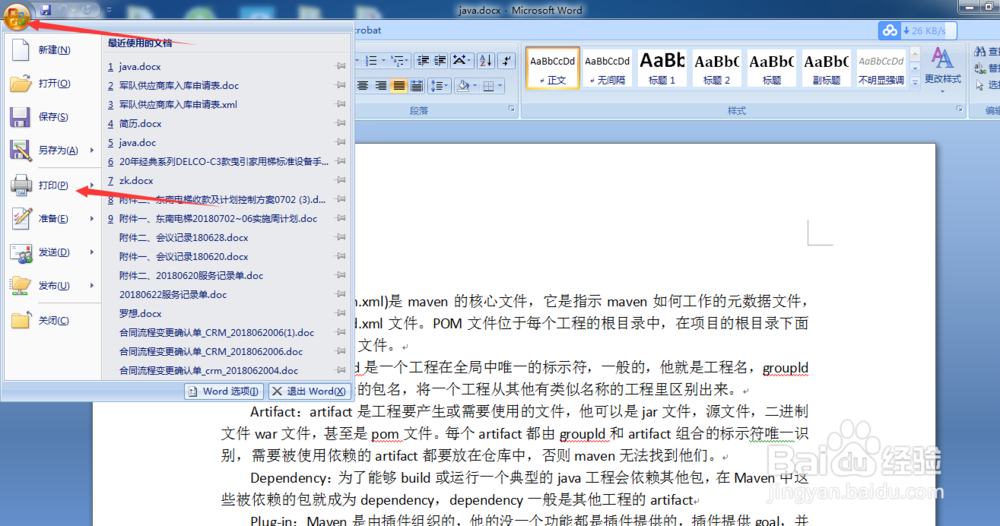
2、此时会有三个菜单,分别是打印,快速打印和打印预览,我们点击打印预览,

3、此时显示文本打印后在纸张上的显示,检查文字是否在 纸张外(一般excel很容易出现纸张不够宽,字被挤到纸张外面的情况),检查无误后点击左上角的打印
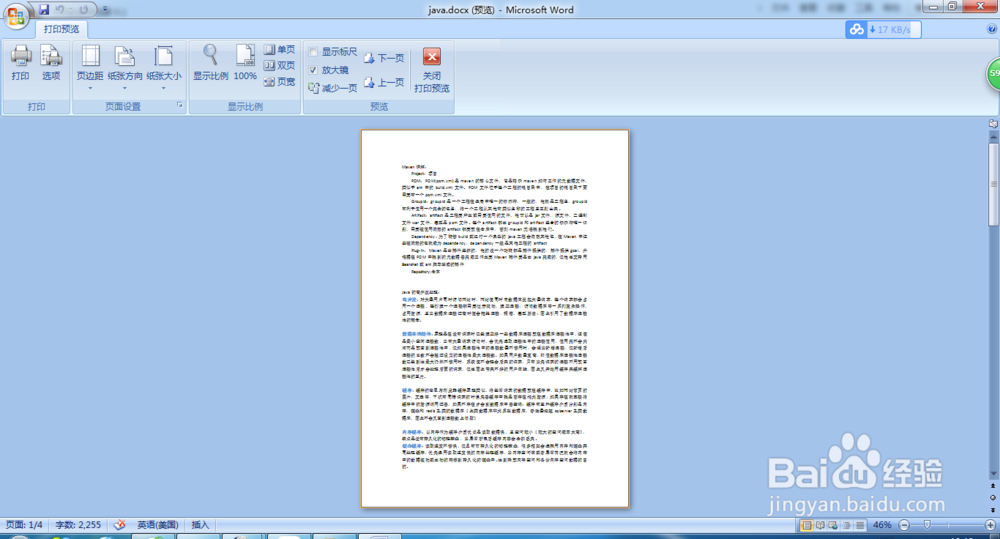
4、此时弹出打印信息,包括打印的份数,和指定打印的页面也可以是 打印全部页面,包括选择哪台打印机进行打印,
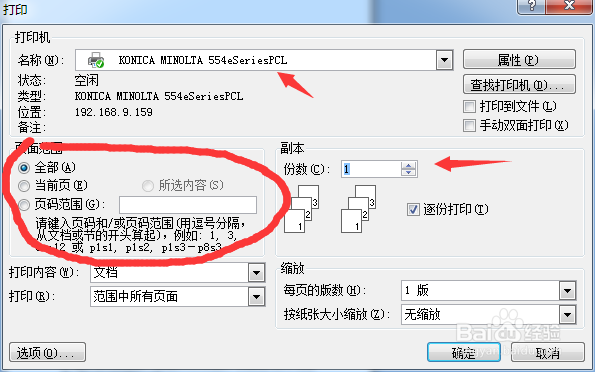
5、此时选择打印机名后的属性,进入打印机驱动设置界面,


6、点击菜单中我的选项,然后找到对应的纸张设置,这里设置为A4,选择打印为单面打印,然后点击确定,返回到之前的页面再点击确定,那么接下来就会按照设置的打印方式去打印了
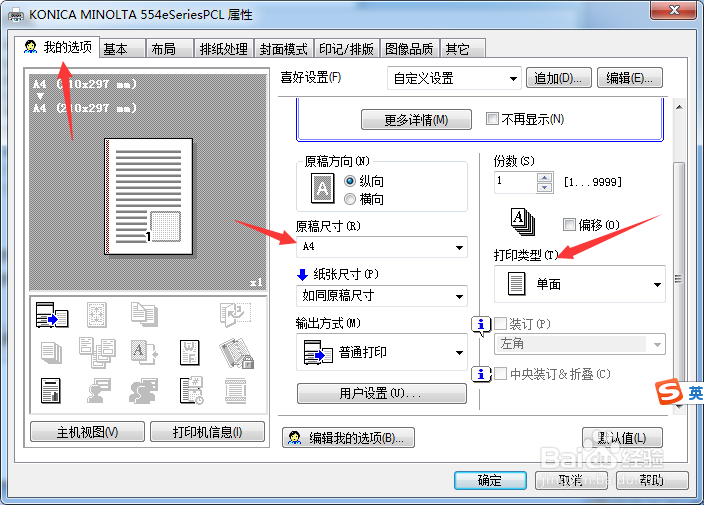
声明:本网站引用、摘录或转载内容仅供网站访问者交流或参考,不代表本站立场,如存在版权或非法内容,请联系站长删除,联系邮箱:site.kefu@qq.com。
阅读量:83
阅读量:108
阅读量:155
阅读量:39
阅读量:115